HOME > iPhone > iPhoneの使い方 >
本ページ内には広告が含まれます
ここではiPhoneのバッテリー残量が少なくなった際にパソコン(Windows PC)に通知するを紹介しています。
![]() 無料のPC用アプリ「iBetterCharge」を利用することで、iPhoneのバッテリー残量が少なくなった際に、パソコン(Windows PC)上で通知させることができます。「iBetterCharge」では、パソコン上で同じネットワーク環境にあるiPhoneのバッテリー状況を表示することが可能で、残バッテリーが特定の%数値以下となった場合、パソコン上でサウンドやポップアップ通知で知らせてくれます。
無料のPC用アプリ「iBetterCharge」を利用することで、iPhoneのバッテリー残量が少なくなった際に、パソコン(Windows PC)上で通知させることができます。「iBetterCharge」では、パソコン上で同じネットワーク環境にあるiPhoneのバッテリー状況を表示することが可能で、残バッテリーが特定の%数値以下となった場合、パソコン上でサウンドやポップアップ通知で知らせてくれます。
目次:
![]() iPhoneをiTunesとWi-Fi同期する
iPhoneをiTunesとWi-Fi同期する
![]() パソコン(Windows PC)に「iBetterCharge」をインストールする
パソコン(Windows PC)に「iBetterCharge」をインストールする
![]() パソコン(Windows PC)でiPhoneの残バッテリーが少なくなった際に通知する
パソコン(Windows PC)でiPhoneの残バッテリーが少なくなった際に通知する
「iBetterCharge」を利用して、パソコン上にiPhoneのバッテリー状況を表示するには、iPhoneとiTunesをWi-Fi同期している必要があります。

iPhoneとパソコンをUSBケーブルで接続し、iTunesを起動します。画面右上に表示される「iPhone」をクリックします。
「概要」タブ内にある「Wi-Fi経由でこのiPhoneと同期」にチェックを入れ、「適用」をクリックします。
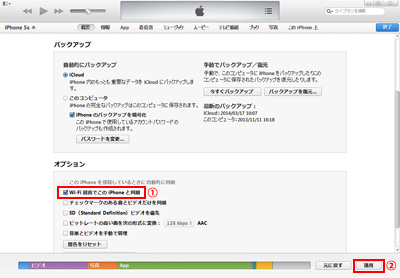
「iBetterCharge」を公式サイト(http://softorino.com/ibettercharge/)からダウンロードします。「Download for Win」をクリックして、インストーラをダウンロードします。
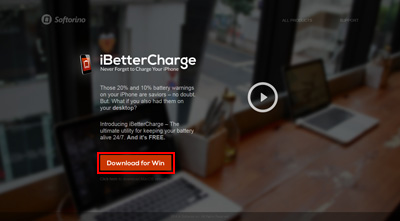
ダウンロードしたインストーラを起動します。

「I accept the agreement」にチェックし、「Next」をクリックします。
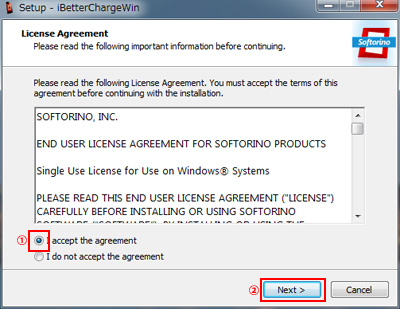
「Install now」をクリックすると、インストールが開始されます。
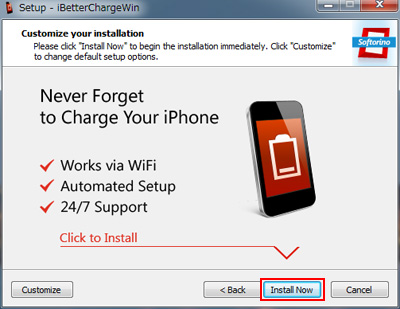
「iBetterCharge」を利用して、iPhoneの残バッテリーが少なくなった時に、パソコン上で通知します。
1. パソコンのタスクバー内のアイコンをクリックする
パソコンにインストールした「iBetterCharge」を起動すると、タスクバー内に(iPhoneの形をした)アイコンが表示されます。アイコンをクリックすることで、同じネットワーク環境下のiPhoneのバッテリー状況を確認することができます。設定を変更するには、「Preferences」を選択します。
* iPhoneが表示されない場合は、USBケーブルでiPhoneとパソコンを接続します。
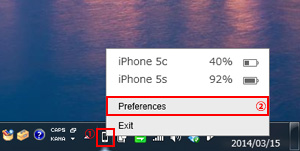
2. 「Setting」タブから、通知したい残バッテリーの%を指定する
「Preferences」画面から「Setting」タブを選択します。iPhoneの残バッテリーが何パーセント以下になった際に、パソコン上で通知するかを指定します。5%以下、10%以下、20%以下、50%以下から選択することが可能です。
また、通知方法のオプションを指定することも可能です。
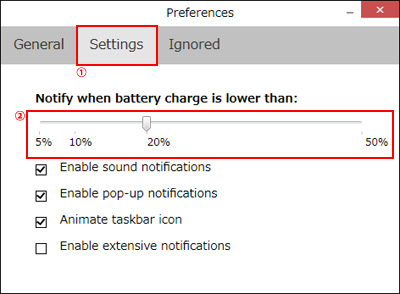
![]() バッテリー残量が少なくなってもパソコン上で通知したくない端末がある場合
バッテリー残量が少なくなってもパソコン上で通知したくない端末がある場合
残バッテリーが指定した%以下になっても、パソコン上で通知したくない端末が含まれている場合は、「Ignored」タブから、特定の端末にチェックします。チェックが入っている端末は、残バッテリーが特定の%以下になっても、パソコン上では通知されません。

3. (設定した%以下に)iPhoneのバッテリー残量が少なくなった際にパソコン上で通知される
iPhoneが特定の(設定した)バッテリー残量以下になった際、パソコン上で、サウンドやポップアップで通知されます。
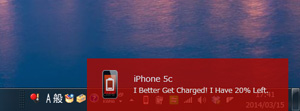
【Amazon】人気のiPhoneランキング
更新日時:2026/1/15 8:00
【Amazon】人気Kindleマンガ
更新日時:2026/1/15 8:00